Como limpar cache no iPhone? Quando você compra seu iPhone pela primeira vez, a sensação deve ser bastante surpreendente, pois ele tem um novo aparelho e funciona rápido. Mais tarde, você pode sentir que às vezes as coisas não estão atualizando com novos dados ou que o espaço de armazenamento se esgotou muito rapidamente.
Talvez os arquivos em cache ocupem mais espaço do que você pensa ou talvez um aplicativo específico tenha problemas com dados em cache e não possa ser atualizado com dados ativos. Nesse caso, você precisará limpar a memória, os dados indesejados e os caches do seu iPhone.
É hora de localizar e excluir o cache e os arquivos inúteis para colocá-lo em ordem. Os arquivos de cache podem ser encontrados em muitos aplicativos do iPhone. Por exemplo, o Safari usa um cache para armazenar informações sobre os sites que você visitou e irá usá-los para acelerar sua experiência de navegação.
Embora isso seja crucial para tornar o site mais rápido, eles também ocupam espaço de armazenamento. Portanto, a seguir mostraremos como limpar o cache do iPhone.
Limpar cache do Safari
Começaremos com o navegador Safari para limpar o cache do iPhone. Isso pode ser feito facilmente no aplicativo de configurações de estoque.
Passo 1. Vá em Ajustes> Safari.
Passo 2. Role até o final da página e escolha Limpe o histórico e os dados do site.
Etapa 3. Confirme que deseja fazer isso tocando Limpe o histórico e os dados do Safari.
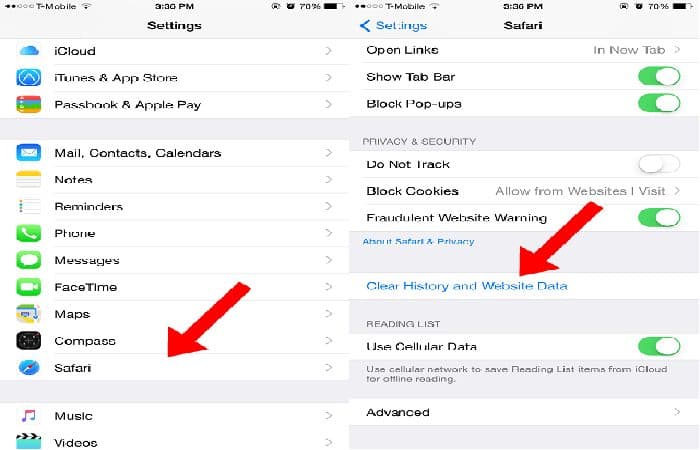
Ao escolher esta opção, você excluirá seu histórico, cookies e outros dados de navegação. Em outras palavras, suas credenciais predefinidas, os sites que você visitou e o cache não estarão mais lá. O Safari será um navegador completamente novo, como quando você o abriu pela primeira vez.
Como limpar o cache no iPhone que foi criado por aplicativos?
Não há opção para limpar o cache de um aplicativo específico, a menos que você o desinstale completamente do seu dispositivo ou que um desenvolvedor tenha incluído especificamente o recurso em seu aplicativo. Quando você desinstala um aplicativo de seu iPhone, tudo o que você tem nesse aplicativo, incluindo cache e preferências, será removido.
A melhor maneira de limpar o cache do aplicativo iOS e os arquivos inúteis é usar um aplicativo de terceiros da App Store chamado Battery Doctor (gratuito). A primeira coisa que você deve fazer é acessar a App Store e instalar o aplicativo Battery Doctor.
Depois que o aplicativo estiver instalado na tela inicial, analise brevemente sua introdução e vá direto ao trabalho. Na tela principal do Battery Doctor:
Passo 1. Vá para a pasta que contém o cache do seu aplicativo usando a guia E-mails indesejados no menu inferior.
Passo 2. Basta tocar no botão Limpar cache.
Etapa 3. Leia a mensagem de cuidado com atenção e continue escolhendo Limpar.
O recurso Limpeza de Lixo Eletrônico removerá alguns dos arquivos temporários do seu aplicativo, que podem incluir o progresso do jogo e dados de cache.
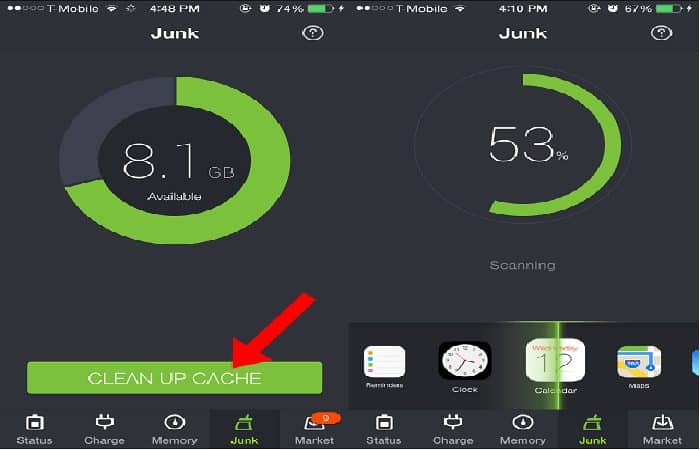
O processo de limpeza começará e quando terminar, o Battery Doctor irá informá-lo do resultado. O relatório mostrará os dados limpos totais e sua capacidade disponível.
Libere memória do iPhone
Outro recurso que você realmente gostará no aplicativo Battery Doctor é sua guia Memória. Você pode usar este recurso para aprimorar seu iPhone, especialmente quando ele está com pouca memória. E
Isso pode ser útil se os aplicativos que foram abertos há muito tempo e não estão mais em uso no momento, ocuparem RAM e possivelmente desacelerarem a multitarefa, etc. Em geral, o sistema operacional deve gerenciar tudo isso, mas ter algum controle também pode ser bom.
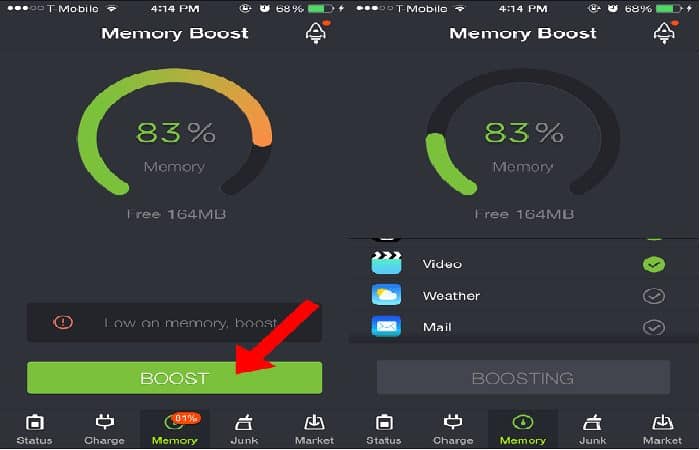
Como sempre, no final do processo de reforço, o Battery Doctor também mostrará um relatório de quantos dados foram removidos do seu dispositivo. Lembre-se de que a liberação de memória nem sempre melhora o desempenho do iPhone ou preserva a vida útil da bateria. O resultado oposto pode acontecer se você usar continuamente o recurso Boost quando o dispositivo estiver com pouca memória.
- Observação: Não apague a memória com muita freqüência. Vários aplicativos e processos tendem a ser recarregados se não estiverem mais na memória. A recarga usa a CPU e a vida útil da bateria.
Um clique para limpar todo o cache do aplicativo com a configuração CacheCleaner
O método que mostramos anteriormente nesta publicação pode ser executado em qualquer tipo de dispositivo, estamos falando de iPhone com e sem jailbreak. No entanto, para jailbreakers com acesso ao Cydia no dispositivo iOS, há uma maneira mais fácil de limpar o cache no iPhone sem ter que usar o Battery Doctor ou clientes de desktop.
É um pacote gratuito chamado CacheCleaner que permite limpar rapidamente o cache de um aplicativo específico no iPhone. O que você precisa fazer agora é ir ao Cydia e adicionar este repositório Cydia: http://rpetri.ch/repo
Depois de consertado, encontre CacheCleaner e instale-o. Você não conseguirá encontrar um aplicativo ou configuração separada para esta configuração.
Passo 1. Vamos para Configurações> Geral> Uso> Gerenciar armazenamento.
Passo 2. Escolha um aplicativo e toque no botão Limpe o cache do aplicativo.
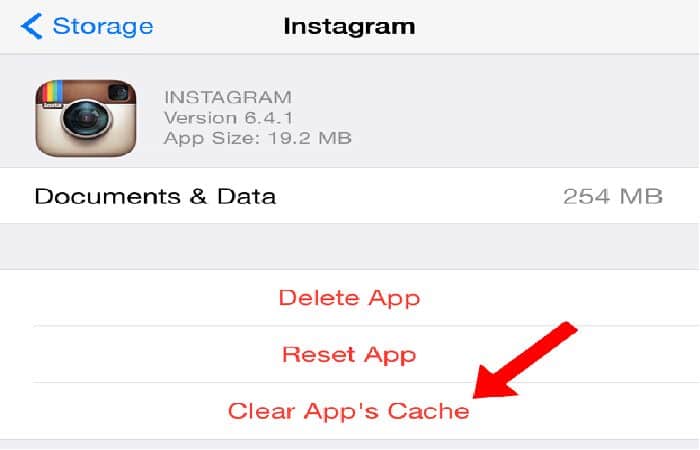
Após seguir esses passos, seu iPhone deve funcionar mais rápido novamente, talvez não como quando era novo, mas podemos dizer que seu desempenho melhorou muito.
Como limpar o cache no iPhone através do iTunes sem perda de dados
Usar o iTunes permite que você exclua alguns dos dados do cache do seu smartphone. Nesse caso, apenas as informações indesejadas serão removidas. Por exemplo, ao usar este método no programa WhatsApp, os anexos não serão excluídos; O iTunes pode determinar exatamente o que pode e o que não pode ser removido.
O procedimento de remoção pode demorar muito. Dependendo da situação específica, a duração é de 10 a 30 minutos. Depois que a limpeza for concluída, não será necessário digitar novamente as senhas nos programas ou configurá-los.
Na maioria dos casos, a quantidade de memória apagada é de 1 a 4 GB. Para realizar o procedimento, você deve seguir os seguintes passos:
Passo 1. O iPhone deve estar conectado a um desktop ou laptop.
Passo 2. O programa deve estar em execução.
Etapa 3. Na tela principal do aplicativo, você deve selecionar trabalhar com um dispositivo móvel.
Passo 4. Antes de excluir, você precisa configurar as opções de backup. As informações excluídas serão salvas no local especificado. A opção de serviço de nuvem iCloud ou computador executando o programa está disponível.
Você precisa marcar a caixa onde a necessidade de criptografia das informações é indicada. Você precisará especificar uma senha e anotá-la você mesmo.
Etapa 5. Depois disso, clique no botão “Crie uma cópia agora”.
Etapa 6. Em seguida, nas configurações, acesse o iCloud e desative a opção “Encontrar iPhone”. Se isso não for feito, a recuperação da cópia recém-criada não estará disponível. Para fazer logout, você precisará inserir a senha do seu ID Apple.
Etapa 7. Em seguida, você precisa restaurar a partir da cópia recém-criada. Você deve dar o comando apropriado e esperar até que a recuperação seja concluída e o dispositivo seja reinicializado.
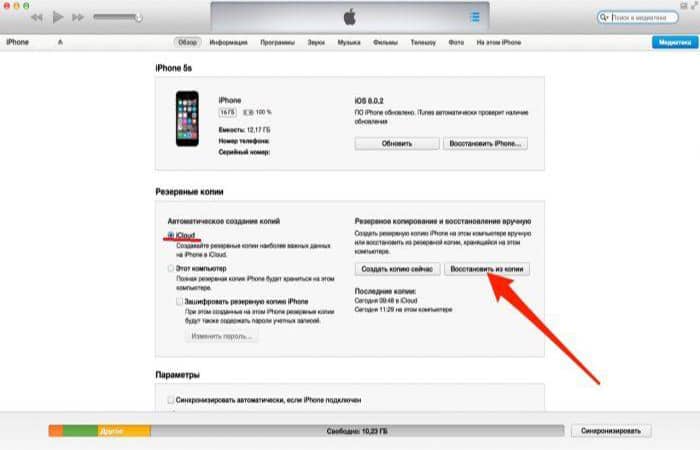
Depois de concluir o procedimento, você deve inserir sua senha Apple ID ao fazer o login no dispositivo. Em seguida, o gadget começará a aparecer no iTunes novamente. Agora você pode ver quanto espaço foi liberado limpando o cache do iPhone.
Por que limpar o cache?
Usar dispositivos modernos é útil e agradável para os usuários. Isso acontece até que ocorram problemas técnicos. Eles se manifestam de maneiras diferentes. Às vezes, os problemas são expressos em lentidão e congelamentos frequentes, pois muitos dados se acumulam no cache durante a operação.
Embora o cache permite que você acelere o navegador e outros programas. No entanto, as informações já utilizadas muitas vezes não são removidas e são gradualmente acumuladas. Com o tempo, isso leva a uma diminuição do espaço livre no smartphone e diminui seu desempenho.
Este problema não é difícil de resolver sozinho. Depois de limpar o cache do iPhone, esses problemas desaparecerão.
Recomendações para economizar armazenamento no iPhone
A exclusão de informações desnecessárias libera memória para uso útil. Para manter o tamanho do cache pequeno, é útil usar as seguintes regras:
- Limpe o cache no iPhone semanalmente.
- Ao navegar na Internet, controle o número de aplicativos baixados.
- Deve ser lembrado que tudo o que é exibido deve primeiro ser baixado para o smartphone.
- Basta instalar aplicativos de interesse no iPhone. É preciso lembrar que cada um deles vai acumulando dados gradativamente no cache que possui.
Se vários programas forem iniciados ao mesmo tempo, certifique-se de que o número deles não seja muito grande. Ao eliminar dados desnecessários e reduzir a possibilidade de seu acúmulo, você pode desfrutar de uma operação rápida e suave de seu smartphone.
Para garantir a limpeza oportuna do cache, recomendamos repetir este procedimento regularmente. Será útil usar medidas de economia de memória em conjunto com procedimentos para remover informações desnecessárias.
Conclusão
Os dados de navegação em cache não são a única coisa que criará arquivos locais. Quando você baixa um aplicativo da App Store, o tamanho exibido nem sempre representa o espaço total consumido.
Conforme você usa o aplicativo, os arquivos de cache podem começar a se acumular e usar espaço de armazenamento adicional. Quanto mais aplicativos você tiver, mais arquivos poderá obter. Lembre-se de que os arquivos de cache geralmente não afetam o desempenho de um aplicativo, pois são projetados para acelerá-lo.
No entanto, eles podem sobrecarregar o sistema de armazenamento e exigir algum processamento / gerenciamento, dependendo de como o aplicativo ou sistema operacional lida com esses arquivos. Por esses motivos, neste tutorial, mostraremos como limpar o cache no iPhone que é gerado pelo navegador e pelos aplicativos.
Você também pode estar interessado em: Como redefinir um iPhone para o estado de fábrica







